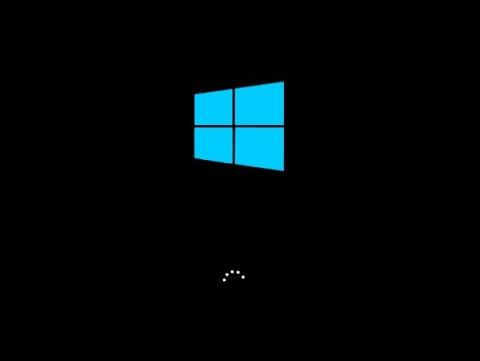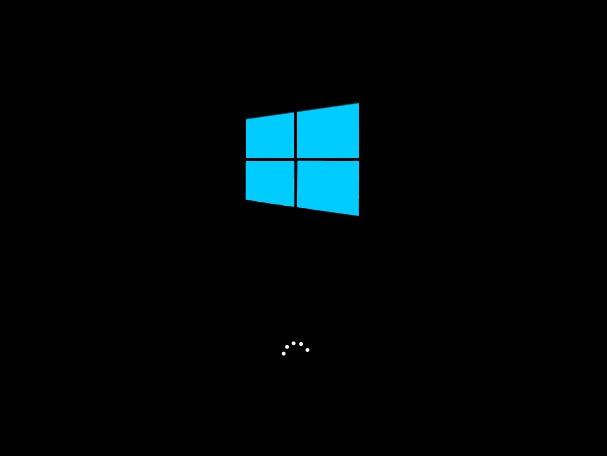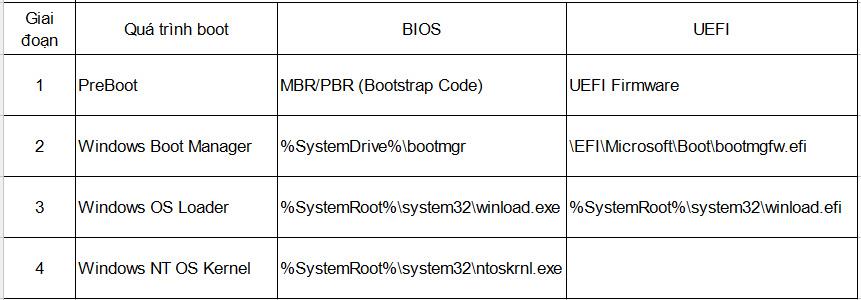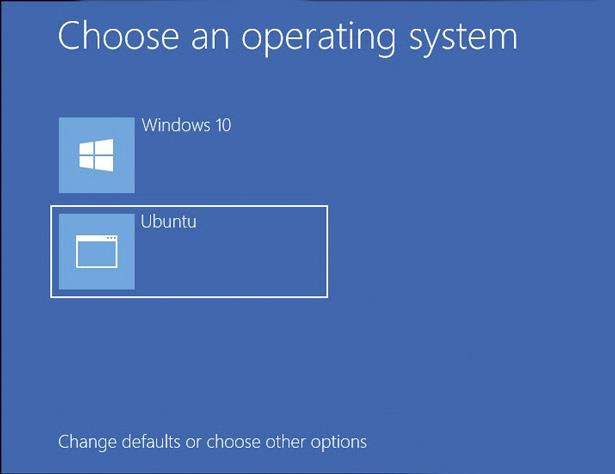Amikor megnyomja a számítógép bekapcsológombját, a Windows 10 rendszerindítási folyamata bizonyos sorrendben elindul. De hogyan történik ez a folyamat, mi történik ebben a rövid, mindössze 30 másodperces időszakban? Az alábbi cikk összefoglalja a teljes Windows 10 rendszerindítási folyamatot, hogy a felhasználók jobban megértsék ezt a folyamatot.
BIOS-rendszereken a Windows 10 rendszerindítási folyamata a POST-tól indul, és a Windows OS Loader vagy a Kernel betöltésével ér véget. Pontosabban, 4 fő szakaszra oszlik:
1. PreBoot
2. Windows Boot Manager
3. Windows OS Loader
4. Windows NT OS kernel
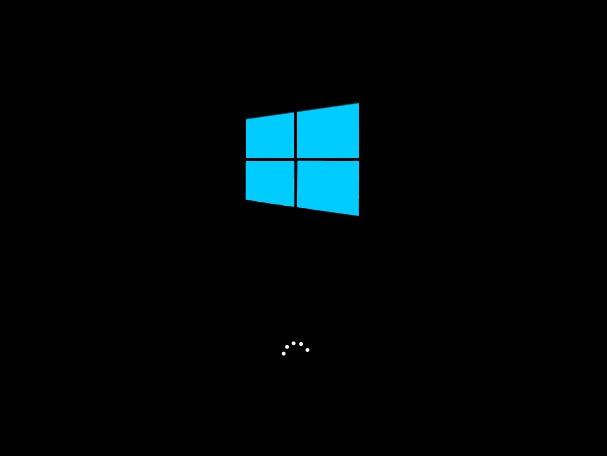
A rendszerindítási folyamat 4 szakasza a következőket tartalmazza (attól függően, hogy a rendszer Legacy BIOS-t vagy UEFI-t használ, a fájl elérési útja és a letöltési fájlok eltérőek lesznek):
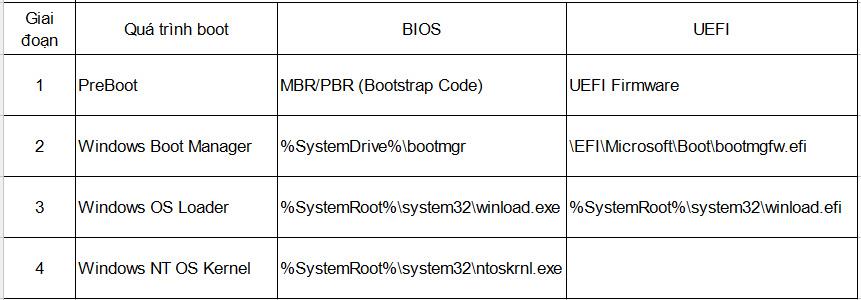
1. PreBoot : A firmware összes beállítása POST vagy bekapcsolási önteszt segítségével kerül feltöltésre. A meghajtórendszer ellenőrzése megtörténik, ha az MBR (Master Boot Record) érvényes, akkor a következő lépések végrehajtásra kerülnek és a Windows Boot Manager betöltődik.
2. Windows Boot Manager : Határozza meg, hogy a számítógépen van-e több operációs rendszer telepítve . Ha elérhető, megjelenik egy menü, amely felsorolja az összes operációs rendszert, és a felhasználó választhat. Ezután betöltődik egy megfelelő program a Windows 10-hez, például Winload.exe.
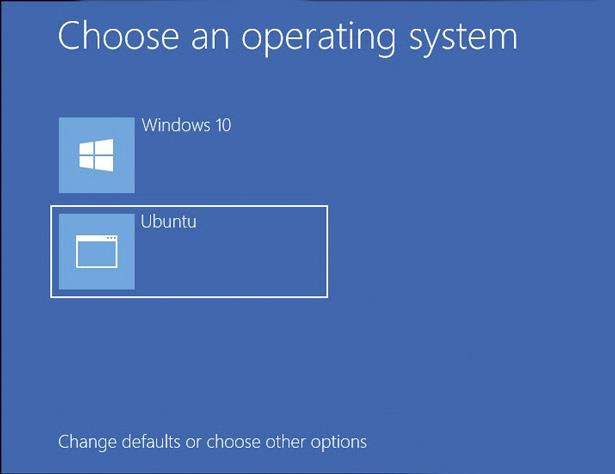
3. Windows OS Loader : A Windows Kernel indításához szükséges összes illesztőprogram a WinLoad.exe segítségével lesz feltöltve. A kernel az illesztőprogramon keresztül kommunikál a hardverrel, és elvégzi a szükséges lépéseket a rendszerindítási folyamat folytatásához.
4. Windows NT OS Kernel : Ez a szakasz a rendszerleíró adatbázis beállításainak, további illesztőprogramok megtalálásához... betölti az interfészt (UI), a többi hardvert és szoftvert. Ezután a rendszer megjeleníti a Windows 10 bejelentkezési képernyőjét.
Megjegyzés: Miután bejelentkezik a számítógépére , sok minden fog történni, de ezek rendszerindítás utáni folyamatok.